En nuestro móvil contamos con muchos datos e información personal que a nadie le gustaría perder, aunque, en cualquier momento, por culpa de los fallos y problemas que existen, todos los archivos del móvil podrían desaparecer. Para prevenirlo, Xiaomi nos ofrece una serie de herramientas que protegen nuestra información y ajustes ante situaciones complicadas. Por lo tanto, y de la mano de MIUI, vamos a poder poner a salvo todo nuestro sistema.
Estas copias de seguridad son muy sencillas de hacer e incluso cuentan con programación automática, las cuales nos permiten evitar tener que estar pendientes continuamente de mantenerlas actualizadas. Y no solo te enseñaremos una única opción, sino que te daremos varias para que puedas encontrar la que más se ajuste a lo que estabas buscando. Además, te diremos cómo podrás restaurar esos respaldos que realices cuando necesites recuperar aquella información que guardaste.
¿Por qué deberías hacer SIEMPRE una copia?
Si ya has reiniciado el smartphone alguna vez, ya sabrás lo lento y frustrante que es empezar de cero con un teléfono, sea de la marca que sea. En Xiaomi, la cosa no es diferente. Por lo que, el simple hecho de poder reinstalar una copia no solo implica recuperar fácilmente las fotos, documentos y otros datos que te hagan falta, sino que también ganaremos tiempo al tener desde un principio todas nuestras aplicaciones e incluso contraseñas y configuraciones.
De esta manera, nos ahorraremos un tiempo considerable. Y, lo mejor de todo es que, una vez que aprendamos, ya nos saldrá solo. Por lo que la primera vez será la más difícil. Aunque los pasos para conseguirlo no tienen una gran dificultad como podréis ver a continuación.
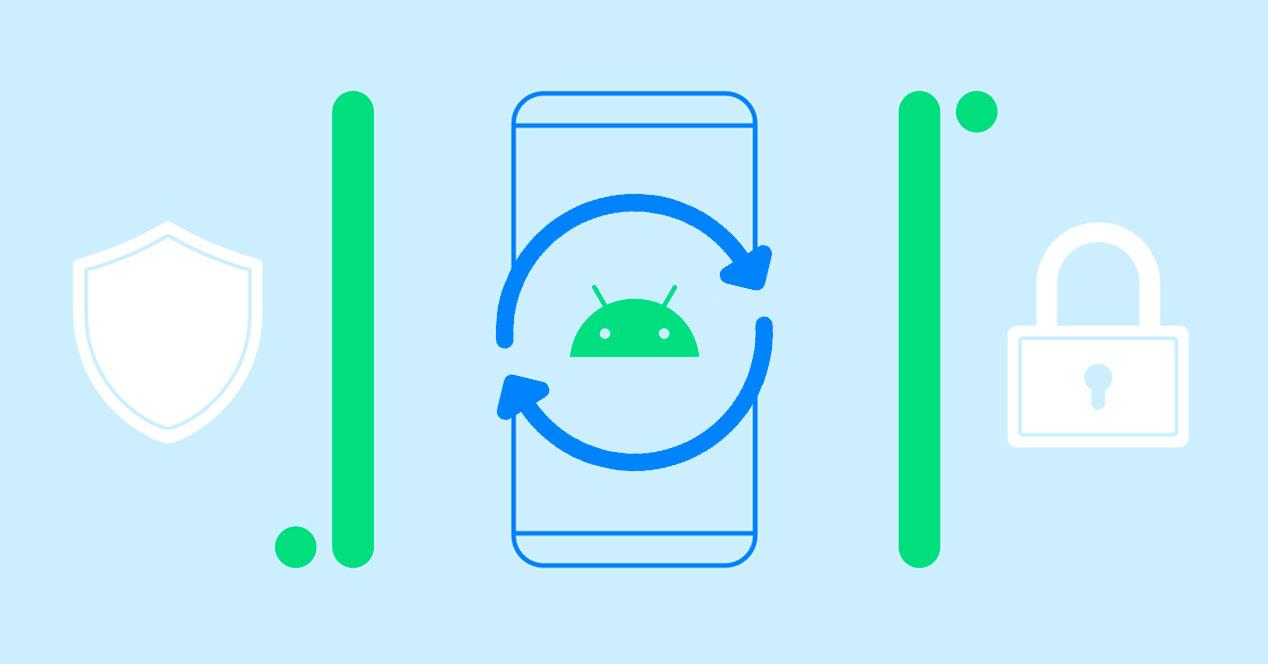
Las apps son uno de los principales motivos para salvar todo el contenido de nuestro teléfono. ¿De qué sirve que hayas salvado tus archivos .doc si no tienes una app con la que abrirlos? ¿De qué te sirve almacenar tus fotos en Google Fotos si no las vas a poder editar con tu app de edición favorita?
Además, nuestro smartphone siempre está expuesto a amenazas de todo tipo, ya sea un malware, una app que falla o un error que aparezca en el teléfono. Incluso una rotura accidental puede hacer que nos sea difícil, por no decir imposible, acceder a los datos de nuestro smartphone. Esto no debería ser un problema si antes lo hemos salvado todo para acceder a ello desde el ordenador u otro terminal.
Pasos para crearla en Xiaomi
En caso de que nuestro móvil sufra algún problema, siempre vamos a poder recurrir a restablecer los datos del teléfono y después recuperar el estado original con ayuda de la copia de seguridad en apenas unos segundos. Para conseguirlo primero tenemos que seguir los siguientes paso que te mostramos para crear esta copia:
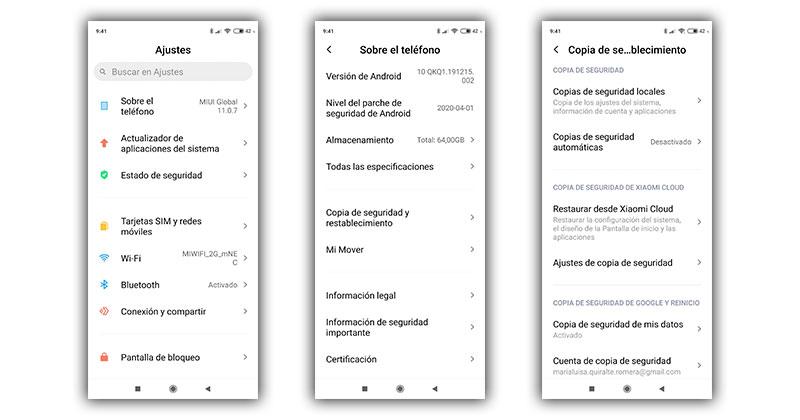
- Accedemos a los ajustes de nuestro móvil.
- Tocamos en Sobre el teléfono.
- Bajamos hasta copia de seguridad y restablecimiento.
- Nos encontraremos con varias opciones que te presentamos.
Copia de seguridad en el móvil
En este apartado es donde vamos a realizar la copia de seguridad de forma manual de nuestros datos, donde se incluyen los siguientes apartados:
- Ajustes de mensajes y teléfono.
- Ajustes de Wi-Fi.
- Configuración de la galería (sin fotos).
- Seguridad.
- Lista negra.
- Ajustes de cámara.
- Temas.
- Tiempo.
- Ajustes generales del teléfono.
- Reloj, notas y opciones de accesibilidad.
Si lo preferimos, podemos escoger que esta copia de seguridad se haga de forma automática con solo tocar en la opción que nos parece justo debajo. En ella vamos a poder establecer días concretos y la hora a la que queremos que se realice. A su vez vamos a establecer los elementos más importantes para nosotros, evitando que continuamente se copien datos que no son relevantes.
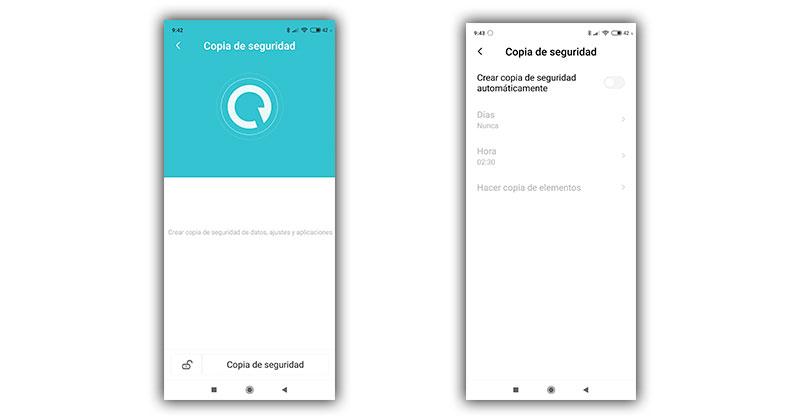
En un ordenador
Las opciones que nos ofrece MIUI no solo se quedan en que podamos llegar a realizar un respaldo de todos nuestros datos en el propio teléfono, sino que también podremos guardar todo lo del smartphone en un ordenador que tengamos por casa. En este caso, podemos llegar a hacerlo de manera local, es decir, desde los propios ajustes de Xiaomi. Aunque, existe la posibilidad de hacer la copia de seguridad con Mi PC Suite.
Comenzaremos con el programa Mi PC Suite, un software que podremos bajarnos desde su web oficial. No obstante, solo está disponible para los ordenadores con Windows. Una vez instalado, deberemos entrar en la herramienta de Xiaomi y conectar el teléfono al PC.
Después, el programa detectará el teléfono. Dentro de todas las opciones que nos ofrece, veremos Copia de seguridad. Por lo tanto, pulsa en esta función para que se ejecute sin problemas
Pero, esta no será la única herramienta que nos encontramos para poder llegar a hacer una copia de seguridad a un móvil de Xiaomi. Y es que, MIUI, nos ofrece una alternativa nativa. Para ello, deberemos seguir estos pasos:
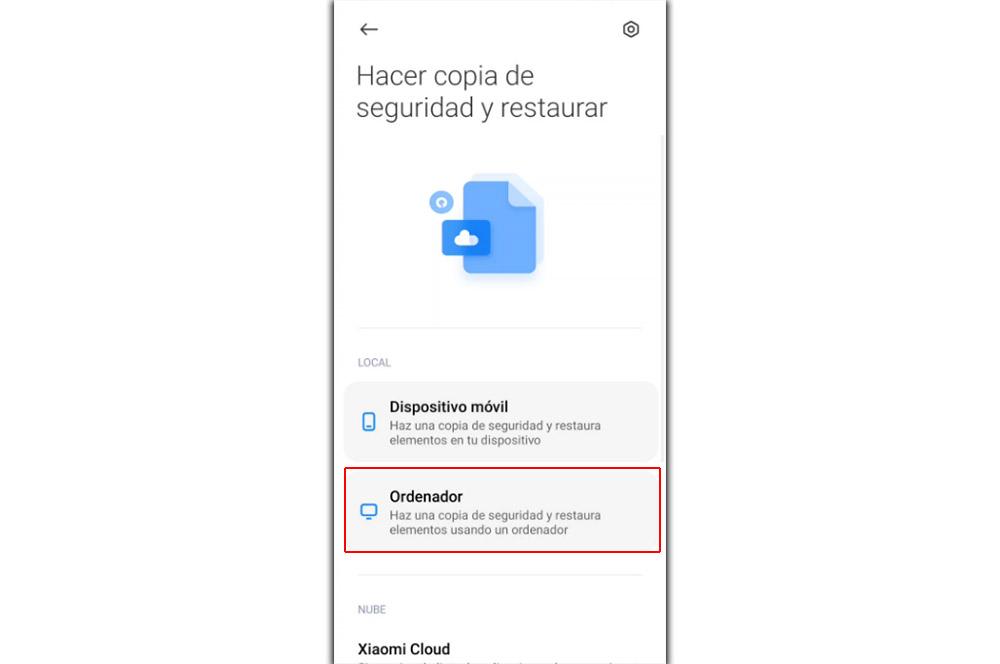
- Ve a Ajustes.
- Toca en la sección de Ajustes adicionales.
- Pulsa sobre la opción Hacer copia de seguridad y restaurar.
- Haz clic en donde pone Ordenador, dentro del apartado de Local. Y pon tu clave.
- Ahora, sigue los pasos que te aparecerán en la pantalla de Hacer copia de seguridad.
En la nube
Para aumentar la protección y seguridad de nuestra información, podemos crear copias de seguridad con ayuda de la cuenta Mi. Dentro del mismo apartado de copias de seguridad tenemos acceso a las copias de seguridad de Xiaomi Cloud desde donde vamos a poder establecer cómo se realizan, cada cuantos días y gestionar las que ya tenemos.
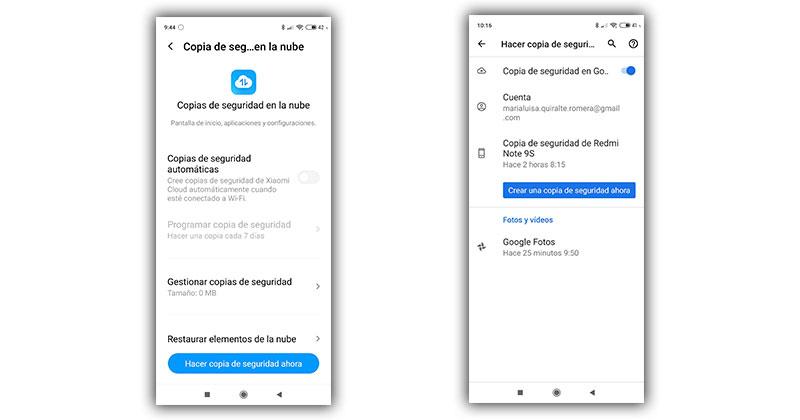
Entre los elementos que se guardan en esta copia de seguridad encontramos muchos similares a las de la copia local, aunque con la ventaja de que si perdemos el móvil o nos resulta imposible acceder a él, no los perderemos. Se realizará únicamente cuando estemos conectados la red Wi-Fi y se protegen el diseño de nuestro móvil, ajustes de notificaciones, además de la hora, reloj y otros ajustes generales.
Podemos proteger estos mismos datos en la copia de seguridad de Google, una opción que encontramos en la misma sección y se vincula con nuestra cuenta de Gmail. Otro método de aumentar nuestra protección que además añade una opción muy importante, la copia de seguridad de Google Fotos, la app que nos permite guardar nuestras fotos y no perderlas en ninguna situación, una de las carencias de la copia de seguridad de Xiaomi.
Cómo restaurar la copia de Xiaomi
Al igual que podemos hacer copias de seguridad en el almacenamiento interno o en la nube, la forma de recuperarlas es diferente según como lo hayamos hecho.
Recupera el respaldo de seguridad local
En el caso de haber realizado el guardado de los datos en la propia memoria del teléfono, hay que seguir los siguientes pasos para restaurarla una vez hayamos encendido el smartphone tras un formateo:
- Vamos a Ajustes > Configuración adicional > Hacer copia de seguridad y restaurar.
- Pulsamos sobre la opción en la que la hicimos (móvil u ordenador).
- Después tendremos que introducir nuestro método de seguridad > Restaurar.
- En la lista seleccionamos una de las copias.
- Más tarde, escogemos si queremos sistema o aplicaciones.
- Dentro de cada apartado podemos marcar o desmarcar las opciones escogidas.
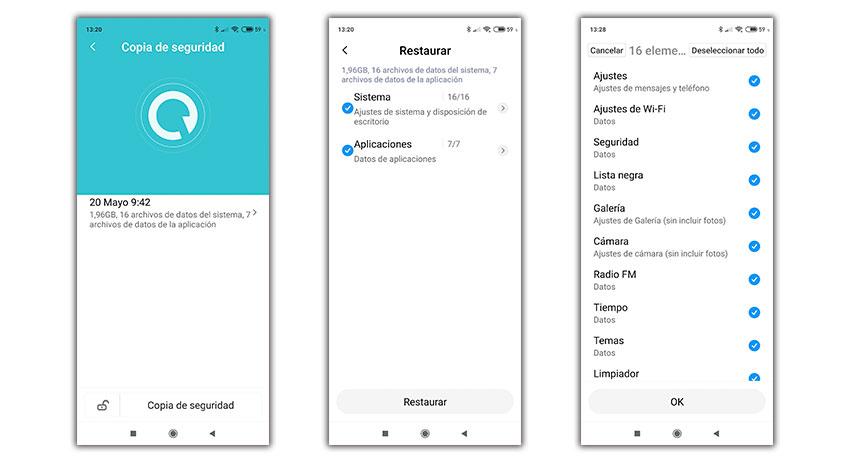
Esto resulta especialmente útil si nos falta una opción o apartado en concreto como, por ejemplo, el Wi-Fi. Lo demás no lo tocaremos y no haremos ningún cambio. Una vez escogido pusimos en Ok y volveremos a la pantalla de copia de seguridad para en la parte inferior deslizar el dedo y restaurar la copia local en nuestro móvil Xiaomi.
Desde Mi Cloud
Como ya hemos dicho, esta opción resulta algo más limitada pues almacena menos datos que los archivos alojados en la memoria interna del teléfono móvil, pero no deja de ser una opción a valorar si tenemos poco espacio en MIUI.
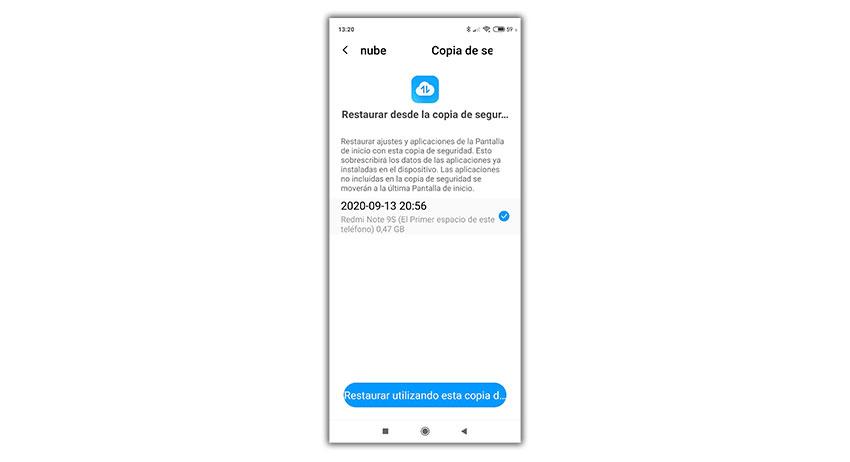
En este caso solo tenemos que entrar en las opciones de Copia de Seguridad y restauración de los ajustes del smartphone y marcar la opción Restaurar desde Xiaomi Cloud y escoger la fecha de la copia de seguridad a recuperar para después completarlo en el botón inferior.
Deja que el proceso finalice por completo y comprueba que todas las configuraciones y datos han quedado bien ajustados.
Desde Google One
El método más sencillo para los usuarios pasa por acudir directamente a uno de los servicios de la propia Google que no todo el mundo conoce y que recibe el nombre de Google One. Anteriormente, empleábamos Google Drive para ello, pero con la aparición de esta nueva plataforma ha pasado el testigo.
Cualquiera podría llegar a pensar que este sistema única y exclusivamente recoge los datos de las aplicaciones de la compañía estadounidense, pero nada más lejos de la realidad. Este proceso almacena en la nube toda clase de archivos entre los que se incluyen información de apps, contactos, galería (fotografías y vídeos de Google Fotos), mensajes…
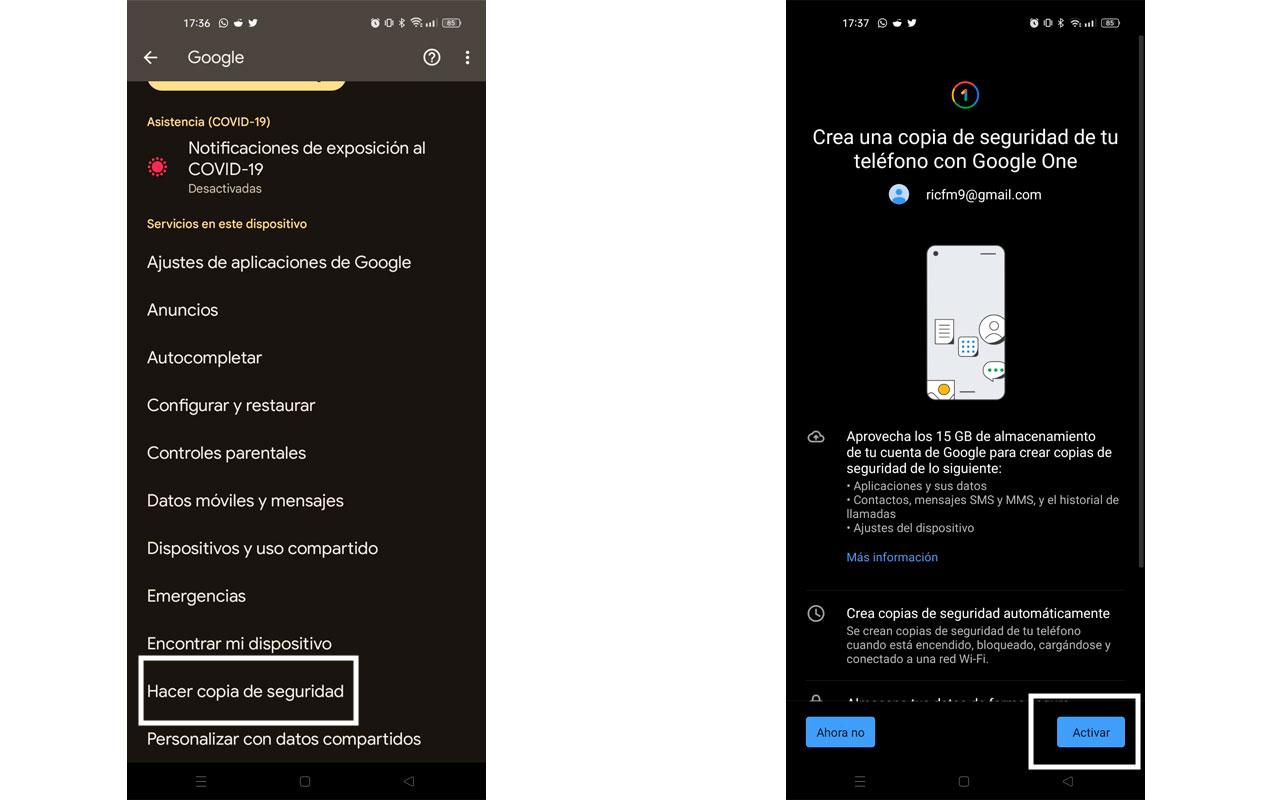
De modo que tienes a tu alcance otro procedimiento eficaz y, sobre todo, simple de utilizar. Los pasos que debes seguir para efectuar la copia de seguridad son los siguientes:
- Dirígete a los ajustes de tu Xiaomi a través del icono con forma de rueda dentada.
- Una vez dentro, utiliza la barra de búsqueda o desliza hasta encontrar la sección correspondiente a Google.
- En su interior, busca entre las opciones que aparecen hasta dar con Hacer copia de seguridad.
- Si no dispones de una suscripción al servicio Google One, tienes «solo» 15 GB de almacenamiento para crear copias de seguridad.
- Pulsa en el botón azul de la zona inferior derecha denominado Activar
La copia de seguridad automática está habilitada. Ahora, en el apartado Información de la copia de seguridad puedes consultar si hay datos de los diferentes aspectos del teléfono. Asimismo, en la parte superior puedes volver a desactivar la copia y revisar el almacenamiento disponible en tu cuenta de Google e incluso gestionar ese espacio, aunque para ello precisas de nuevo de una membresía. Ojo con desactivarla, puesto que también eliminarás de forma permanente la copia de seguridad, así que piénsatelo dos veces antes de pulsar en Aceptar.
Por otro lado, en el caso de que necesites formatear por completo el móvil, cuando comiences con el inicio del dispositivo una ventana emergente notificará la existencia de una copia de seguridad realizada previamente.
¿Dónde guardar la copia de seguridad?
A la hora de mantener todos tus datos a salvo, es muy importante saber dónde y como hemos de guardar nuestra copia de seguridad; y es que no todos los sitios valen con el fin de dejar nuestros archivos a buen recaudo y más si estos archivos se tratan de datos personales, fotografías de nosotros y nuestros seres queridos, contraseñas u otros archivos personales que nos pudieran poner en una encrucijada si caen en las manos equivocadas. Por ello, lo ideal es que esta copia de seguridad contenga, valga la redundancia, la mayor seguridad posible para no perderla nunca y a la vez, tenerla muy a mano.
En este sentido, más allá de que la guardemos, como es natural, en el almacenamiento interno de nuestro teléfono móvil tenemos otras grandes posibilidades a la hora de poner nuestras copias de seguridad a buen recaudo entre las que se encuentra sobre todo la nube, la cual nos dará por un lado seguridad y por otra accesibilidad. Pero sin duda si hay un bien sitio donde guardar las diferentes copias de seguridad, ese es un disco duro que quede totalmente guardado y a salvo en tu casa, donde puedan quedar todos los elementos bien protegidos y fuera de circulación en la red.
¿Qué pasa si no hago la copia de seguridad?
Si eres perezoso, no sabes configurar las copias como acabamos de indicar o, directamente, te gusta llevar la contraria, no podemos obligarte a que cumplas con esta medida de seguridad en tu smartphone, pero debes ser consciente de que te estás exponiendo a una serie de riesgos.
Si no haces una copia de seguridad de tu móvil, corres el riesgo de perder todos tus datos importantes en caso de pérdida, robo, fallo del dispositivo o cualquier otro problema. Esto incluye fotos, videos, contactos, mensajes, aplicaciones y otros datos personales almacenados en tu dispositivo que, por lo general, ninguno de nosotros querríamos perder por evitar pasar por este proceso.
Sin una copia de seguridad, es posible que no sea posible recuperar estos datos si sucede algún problema con tu móvil o si cambias a un teléfono nuevo y quieres pasar el contenido del antiguo al que acabas de comprar. Por lo tanto, es importante hacer una copia de todos tus datos (ya sea de forma local, en un dispositivo externo o en la nube), no decimos cada día, pero sí cada tres meses o un periodo no demasiado largo, para garantizar que todos estos contenidos no se van a perder de forma irremediable.

